
文章插图
一键抠图样张
抠完图以后 , 还可以把这些透明背景的图片 , 放到手机桌面上 , 跟其他软件图标进行组合 , 形成个性化的桌面布局 。 用两根手指在屏幕上做捏合动作 , 打开华为手机的桌面设置界面 , 点击底部的“窗口小工具”按钮 , 底部会显示所有的窗口小工具 。 在小工具列表中 , 找到“图库”小工具 , 点击这“图库” , 把它添加到手机桌面上 。 在桌面上打开“图库”并选择刚才抠出来的照片 , 点击右上角的“√” , 抠图就添加到手机桌面上了 。 长按桌面上的这个抠图图标 , 修改图片的宽度和高度 , 以达到最佳效果 。
大文件夹:一步打开App无论是安卓系统还是iOS系统 , 对于App的管理 , 都有一个“文件夹”的功能 , 也就是可以把同类App放入同一个文件夹里 , 方便寻找自己想要的App 。
在安卓系统中 , 用户可以按住一个应用图标 , 并拖拽到另外一个图标上方 , 这样就可以将这些应用图标进行归类管理 。 鸿蒙系统在此基础上开发出了“智能文件夹”功能 , 在使用时会更加方便 。
【华为手机遇上鸿蒙系统 有“王炸”也有不适】
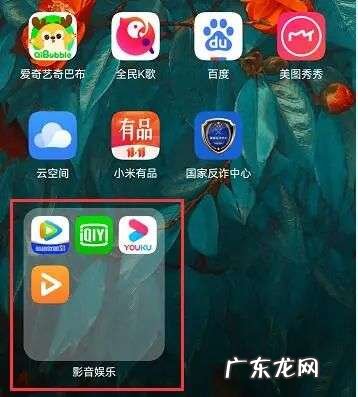
文章插图
第一步和安卓系统一样 , 把同类App归入到一个文件夹中 , 这一步中有个非常贴心的细节 , 当把一个App和另一个App合并到一起之后 , 系统会自动识别手机上其他同类App , 选择可以归入这个文件夹的App就可以 , 而不需要把每个App移动至此文件夹 。
归类之后 , 长按文件夹 , 选择弹出菜单中的“显示为大文件夹” 。 这时 , 文件夹中的所有图标都变大了 , 这个操作有什么意义?以后当想打开文件夹中的某个App时 , 就不需要像以前那样先进入文件夹 , 而是直接点击该应用图标就可以完成启动操作 。
不过建议一个文件夹里最多放9个应用图标 , 因为如果超过9个应用图标的话 , 有的应用图标就会出现重叠的情况 。 如果文件里的图标过多 , 点击文件夹后 , 会先展开整个文件夹 , 然后再次点击需要的应用图标才可以启动 。
卡片式交互:桌面上互动这是鸿蒙系统中一个比较好玩的功能 , 桌面卡片式交互 , 简而言之 , 就是把桌面上的小图标变成大卡片式 , 而且不用打开App , 就能使用 。
细心的小伙伴们会发现 , 鸿蒙系统中 , 有的图标下面有一条白线 , 只要有白线的图标 , 说明这个App就支持桌面卡片式交互功能 。
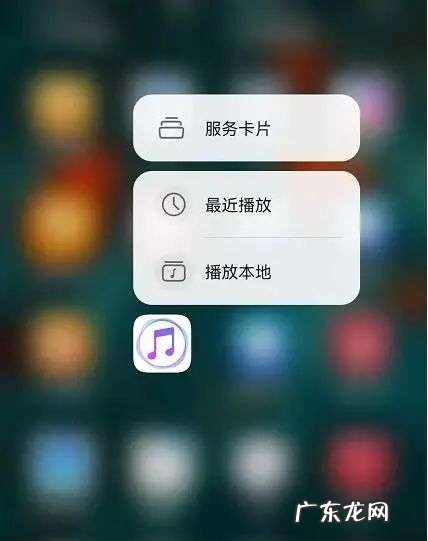
文章插图
以“音乐”App为例 , 长按图标后 , 会出现服务卡片、最近播放和播放本地三个选项 , 进入“服务卡片” , 可以直接看到“本地”和“我喜欢”两个功能 , 也就是不打开App就可以选择自己想听的音乐 。
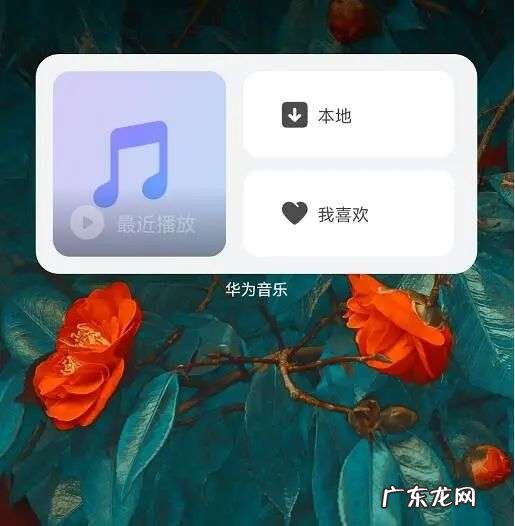
文章插图
进入“服务卡片”后 , 还有一个功能是“添加到桌面” , 直接把音乐以大卡片的方式放在了桌面上 , 并且直接显示“本地”和“我喜欢” , 点击一下就可以听歌了 。 把卡片固定在桌面上 , 也可以让桌面布局更加个性化 。 不喜欢这种大卡片式的图标 , 也可以长按图标进行移除 。
- 苹果手机谷歌浏览器打不开网页 谷歌浏览器打不开网页
- 手机版谷歌地球怎么用 谷歌地球怎么用
- 谷歌商店闪退怎么办华为 谷歌商店闪退
- 手机上的谷歌为什么打不开 谷歌为什么打不开
- 爆款骁龙870手机仅两千出头,配备12+256GB大容量,还有A+屏幕
- 手机cpu焊接温度是多少 cpu焊接散热
- 手机cpu架构怎么看 怎么看cpu架构
- 海信手机锁屏密码忘了怎么解开 海信手机cpu
- 诺基亚超长待机100天 诺基亚超长待机手机
- 诺基亚触屏手机大全老款式 诺基亚触屏手机大全
特别声明:本站内容均来自网友提供或互联网,仅供参考,请勿用于商业和其他非法用途。如果侵犯了您的权益请与我们联系,我们将在24小时内删除。
